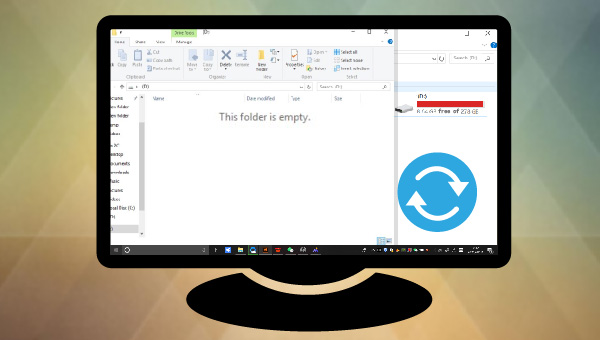
若SD卡内存在NOMEDIA文件,会使安卓手机无法读取其中的媒体文件,这时哪怕SD卡空间已满,也是找不到文件的。您可以将SD卡从安卓设备上取下,并通过读卡器连接至电脑,检查包含媒体文件的文件夹中是否有.nomedia文件,如果有,请删除它。之后再将SD卡重新装入安卓设备中,检查媒体文件是否能正常显示。NOMEDIA文件只会影响安卓手机读取SD卡的媒体文件,电脑还是可以正常看到SD卡文件的。
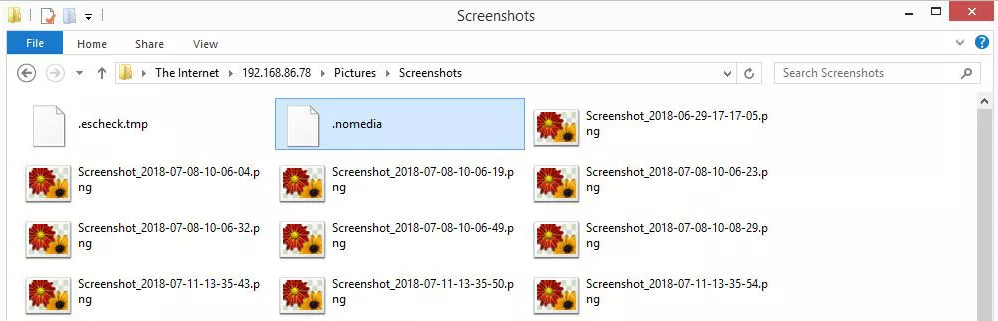
SD卡连接电脑以后,还是找不到其中的文件,可以按照以下方法显示隐藏文件。
方法1:打开文件资源管理器,选择SD卡驱动器,点击顶部的【查看】,勾选【隐藏的项目】,之后隐藏文件就会显示出来了。
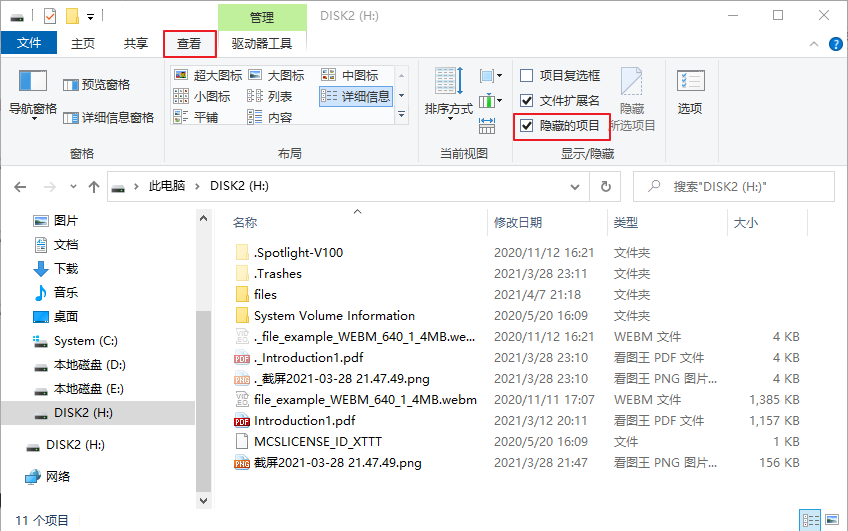
方法2:在任务栏搜索框中搜索“控制面板”,打开【控制面板】>【外观和个性化】>【显示隐藏的文件和文件夹】,之后可以在【查看】界面的高级设置中勾选【显示隐藏的文件、文件夹和驱动器】选项,最后点击【应用】>【确定】。此时电脑就可以查看SD卡中隐藏的文件了。
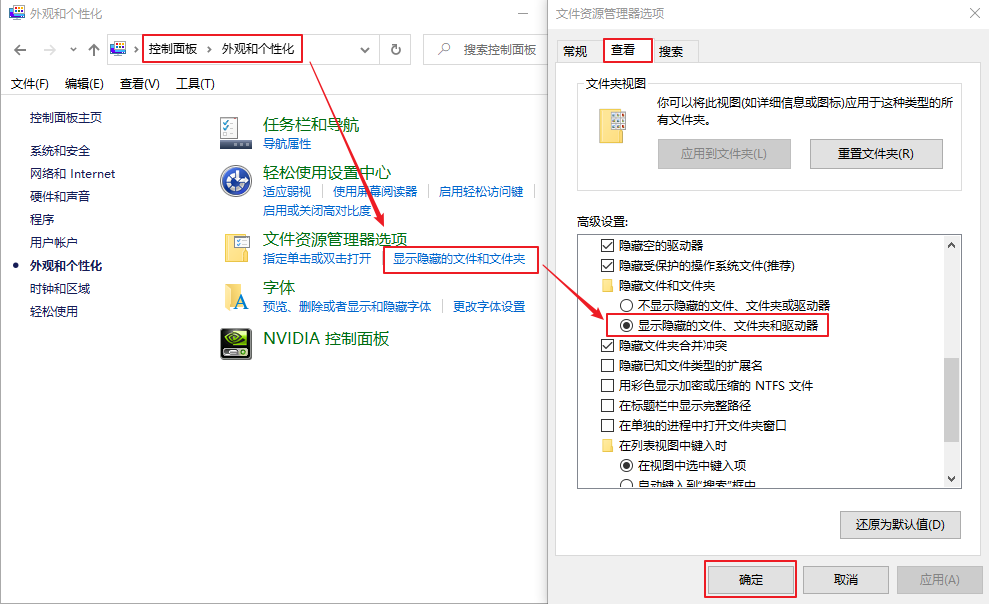
步骤1:将SD卡通过读卡器连接电脑。在搜索框输入【cmd】,右键点击【命令提示符】,选择【以管理员身份运行】。
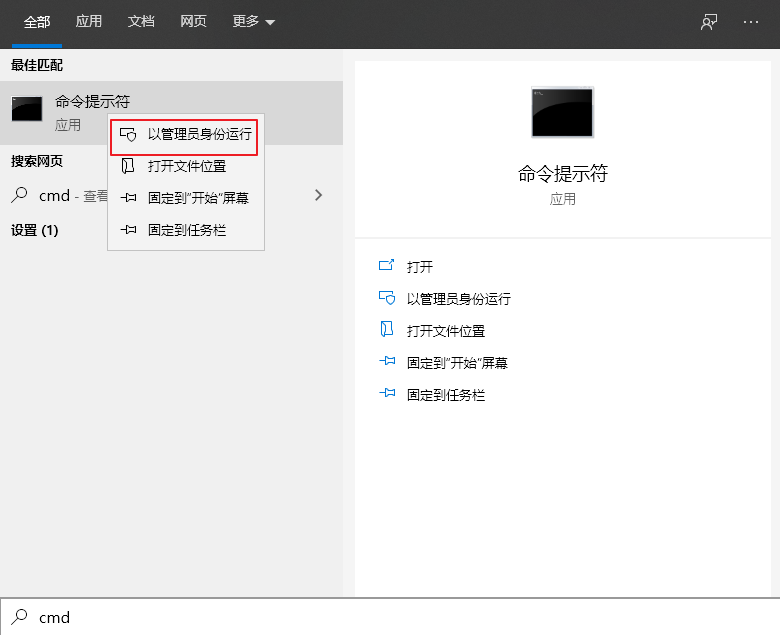
attrib命令参数说明:
attrib:可显示、设置或删除分配给文件或目录的属性。
-h:清除隐藏文件属性。
-r:清除只读文件属性。
-s:清除系统文件属性。
/s:将attrib和任何命令行选项应用于当前目录及其所有子目录中的匹配文件。
/d:将attrib和任何命令行选项应用于目录。
g: SD卡的驱动器号,请根据实际的SD卡驱动器号进行替换。
attrib:可显示、设置或删除分配给文件或目录的属性。
-h:清除隐藏文件属性。
-r:清除只读文件属性。
-s:清除系统文件属性。
/s:将attrib和任何命令行选项应用于当前目录及其所有子目录中的匹配文件。
/d:将attrib和任何命令行选项应用于目录。
g: SD卡的驱动器号,请根据实际的SD卡驱动器号进行替换。

以上的方法主要解决因为文件被隐藏而找不到它们的问题,若仍然无法解决SD卡显示已满但找不到文件的问题,您可以尝试对SD卡重新格式化或使用diskpart命令清除SD卡内全部数据并重建分区。这两个方法均可能导致数据丢失,因此建议您先使用数据恢复软件将找不到的文件恢复出来。
当SD卡内文件找不到了,可以使用专业的数据恢复软件进行扫描和恢复,下面以都叫兽™数据恢复软件为例进行说明。
都叫兽™数据恢复软件是一款专门用于恢复系统数据文件的软件,当您不慎误删了重要文件,清空了回收站,或者是格式化了磁盘/存储器,都可以借助该工具将丢失的数据找回。该软件涵盖了四大功能模块,即包含文件恢复、格式化恢复、分区恢复和创建镜像,可以帮您全方位地解决所有数据丢失的问题。
步骤1:将SD卡通过读卡器连接电脑,并在电脑下载安装并运行都叫兽™数据恢复软件,在主界面里选择【格式化恢复】选项。
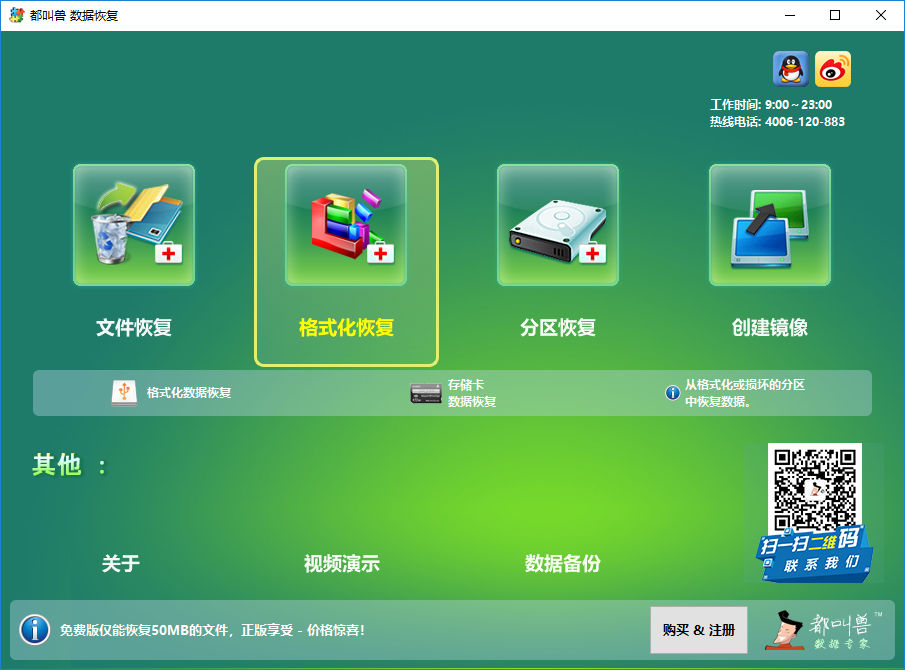
数据恢复功能介绍:
文件恢复 – 快速找回因误删或清空回收站而丢失的文件。
格式化恢复 – 可快速恢复因分区无法访问或被格式化而丢失的文件。
分区恢复 – 可分析并获取分区信息,并完全扫描整个分区。
创建镜像 – 可为分区创建镜像,以备份当前分区状态。
文件恢复 – 快速找回因误删或清空回收站而丢失的文件。
格式化恢复 – 可快速恢复因分区无法访问或被格式化而丢失的文件。
分区恢复 – 可分析并获取分区信息,并完全扫描整个分区。
创建镜像 – 可为分区创建镜像,以备份当前分区状态。
步骤2:接下来选择SD卡分区。选择完成后点击【下一步】。
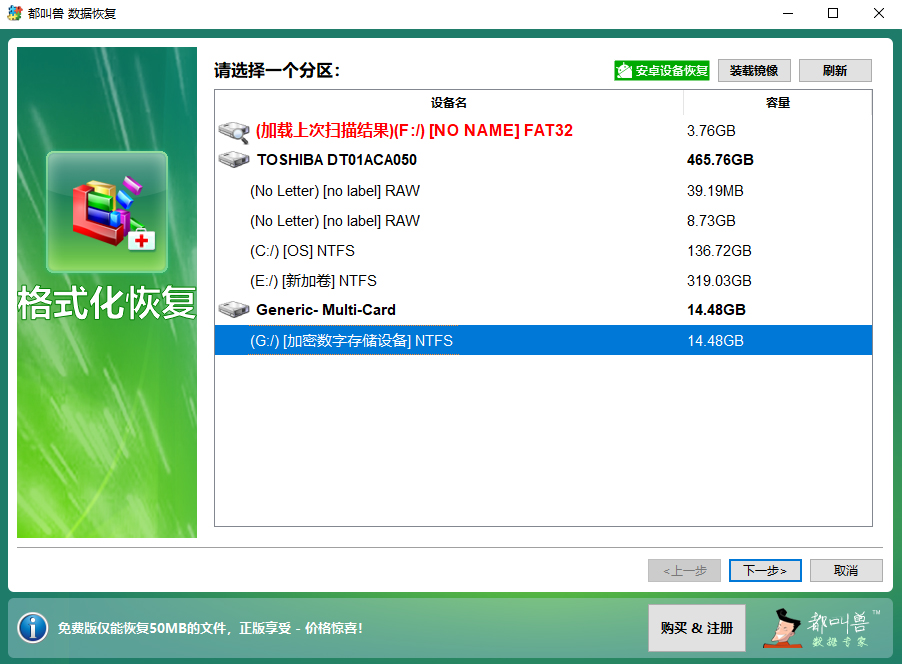
步骤3:请耐心等待扫描,扫描时间的长短会根据SD卡内存大小而定。扫描结束后可以双击文件进行预览,之后选择需要恢复的文件并点击【恢复】按钮。注意:建议将恢复的文件保存在其他分区,不要保存在原来的SD卡中,以避免数据覆盖。若【格式化恢复】无法找到您需要的文件,还可尝试【分区恢复】功能。
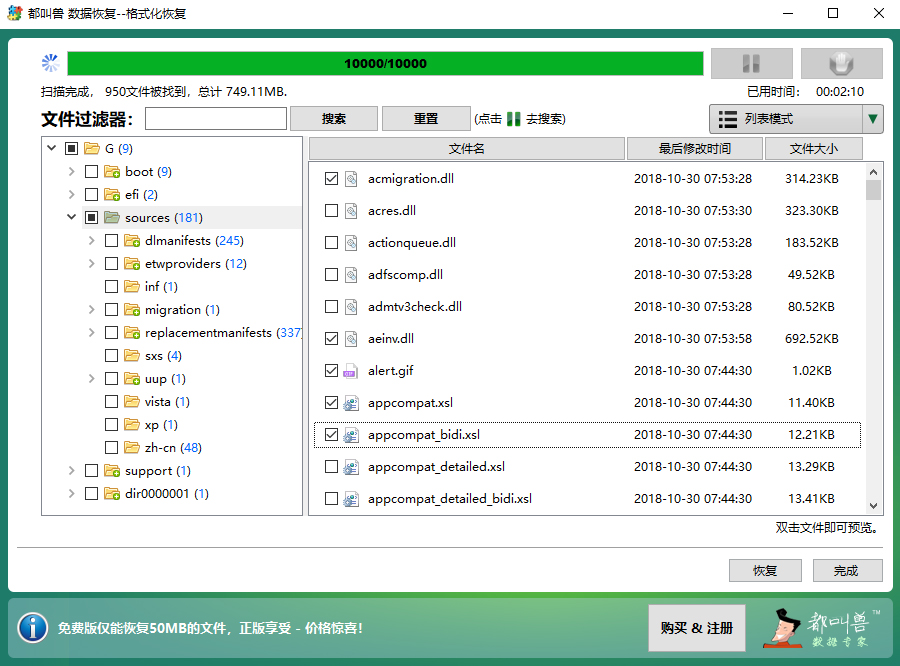
步骤1:通过读卡器将SD卡连接到计算机。
步骤2:打开文件资源管理器,右键单击SD卡驱动器,然后选择【格式化】。
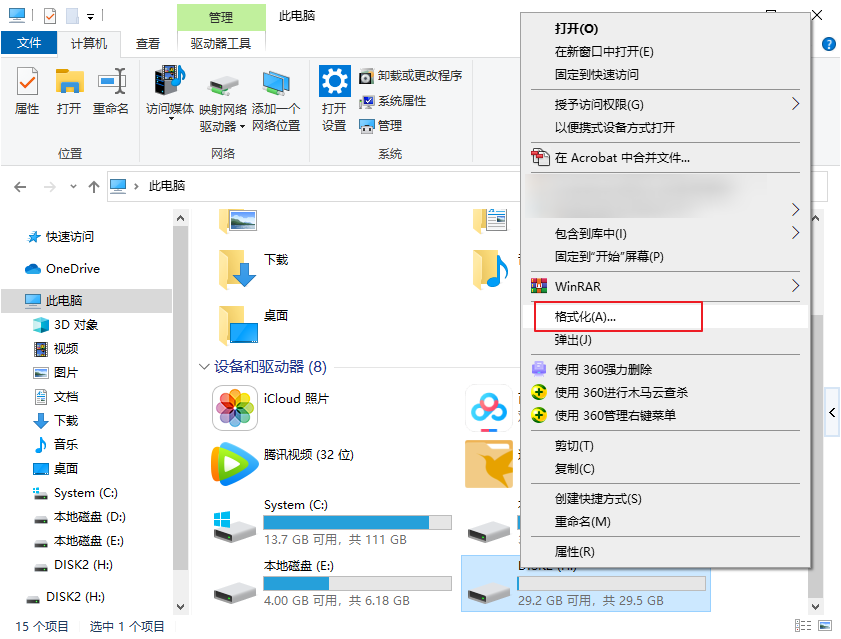
步骤3:在格式化窗口中,从“文件系统”中选择一个选项。如果SD卡为32GB或更小,则选择【FAT32】;如果SD卡大于32 GB,则选择【exFAT】。
步骤4:勾选【快速格式化】,单击【开始】以开始格式化SD卡。之后检查SD卡是否可以存入新的数据了。
还可查阅:SD卡的检测与修复方法
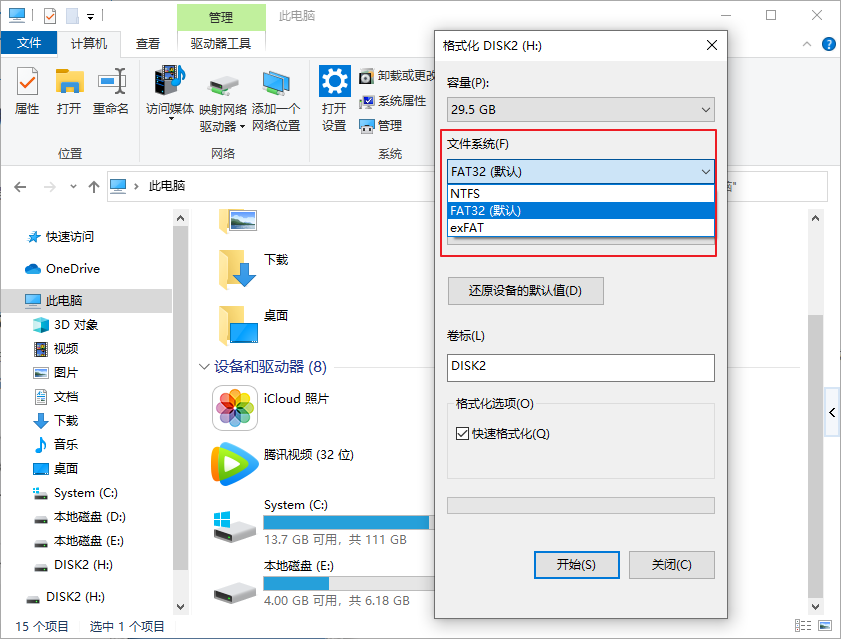
步骤1:将SD卡通过读卡器连接电脑,在搜索框中输入【cmd】,右键单击【命令提示符】,选择【以管理员身份运行】。
步骤2:接下来,在命令提示符窗口内依次输入以下命令,每输入一个命令之后,请按下【Enter】键:
diskpart
list disk (将会列出电脑中的磁盘,可以根据容量大小判断SD卡的磁盘号)
select disk 1 (1为SD卡的磁盘编号)
clean (将删除磁盘上的分区和卷,清除所有信息,不过清除的数据只是被标注为已删除,还有被恢复的可能)
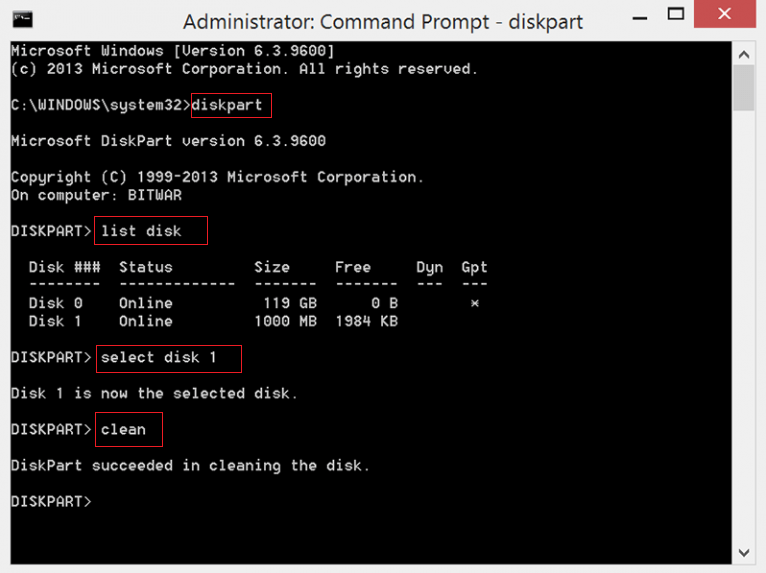
之后请继续输入以下命令:
create partition primary (创建主分区。若有需要可以在下一个命令行输入assign letter = H,H为新建分区的驱动器号)
format fs=fat32 quick(fs=fat32指的是将SD卡格式化为FAT32的文件系统,quick指的是快速格式化)
exit(退出)
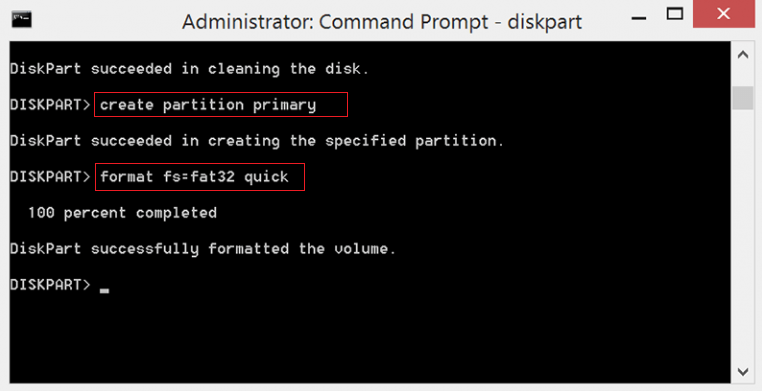





 粤公网安备 44070302000281号
粤公网安备 44070302000281号
